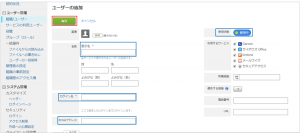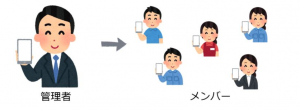船井デジタル道場
船井ファストシステムを他のメンバーに使ってもらう方法
~kintoneのユーザーの一括追加~

船井ファストシステムはkintoneのスペース機能を使ってご提供させていただいております。
社内で船井ファストシステムを利用してほしい方をスペースの参加者として メンバーの追加いただかないと、そのメンバーが船井ファストシステムの中のアプリを利用することができません。(スペースにメンバーを追加・削除方法はこちら)
また、スペースの参加者はkintoneを利用するユーザーとして登録する必要があります。
ユーザー追加はひとりずつ、もしくは一括で追加することができます。
次の項目から「kintoneを利用するユーザーの一括追加方法」をご説明していきます。
手順に従ってユーザー追加をお願いいたします。
(ひとりずつユーザー追加する方法はこちら)
データ読み込み用フォーマットの作成・ダウンロード
データの読み込み用ファイルのひな形(フォーマット)をダウンロードします。フォーマットを使用して、読み込み用のファイルを簡単に作成できます。
①右上の歯車マークをクリックし「cybozu.com共通管理」を開きます。
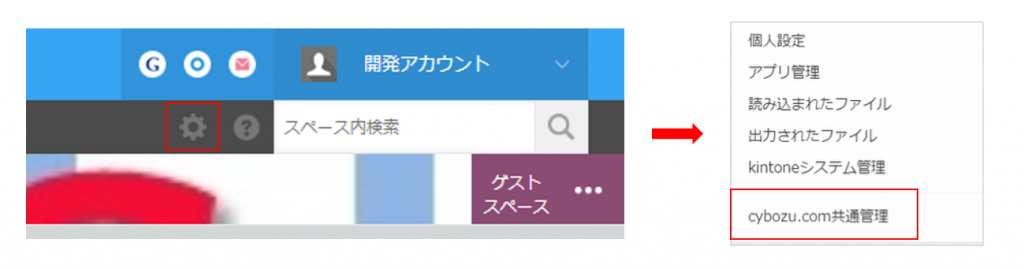
②「cybozu.com共通管理」画面の「ユーザー管理」の、[ファイルから読み込み]をクリックします。
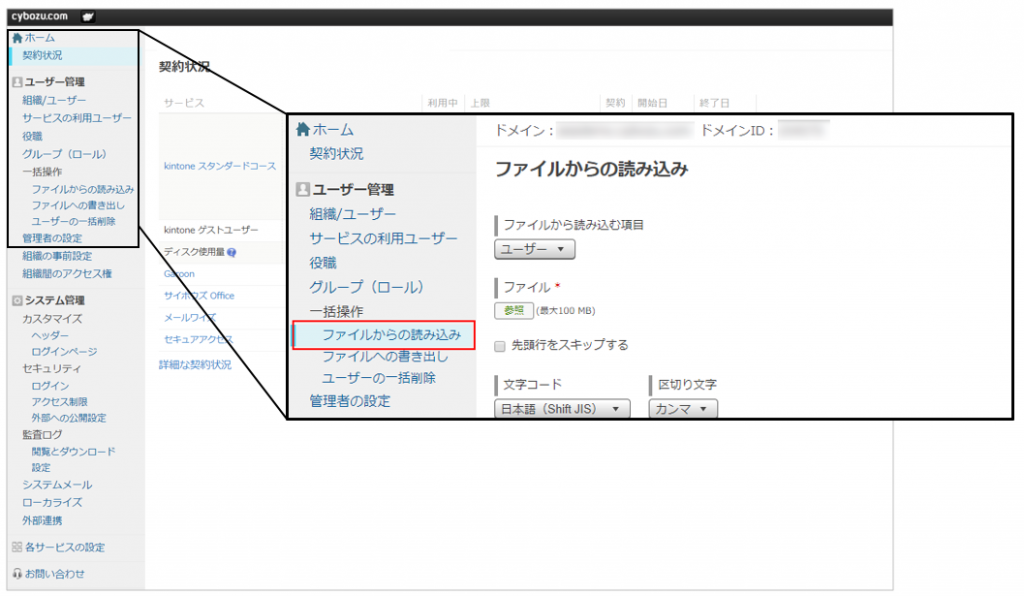
③「ファイルから読み込む項目」のドロップダウンリストから、[ユーザー]を選択します。
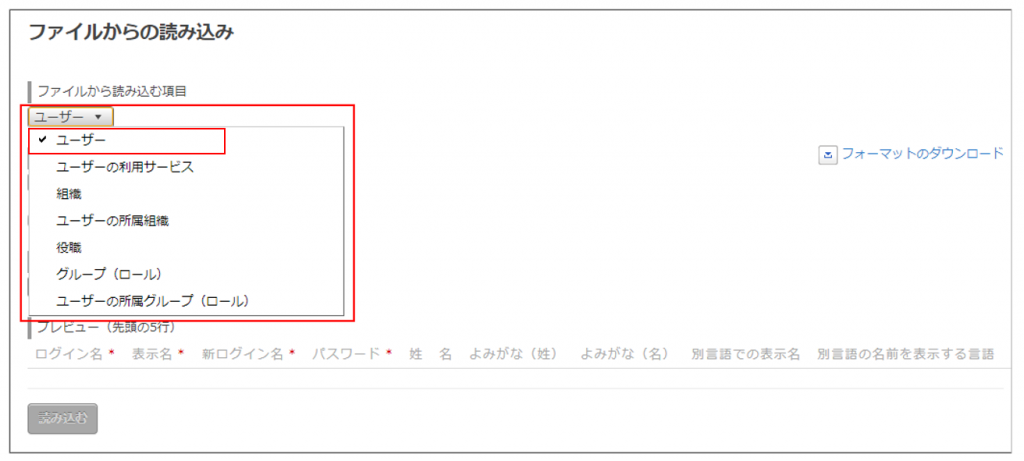
④「文字コード」に「Shift-JIS」を、「区切り文字」に「カンマ」を選択します。
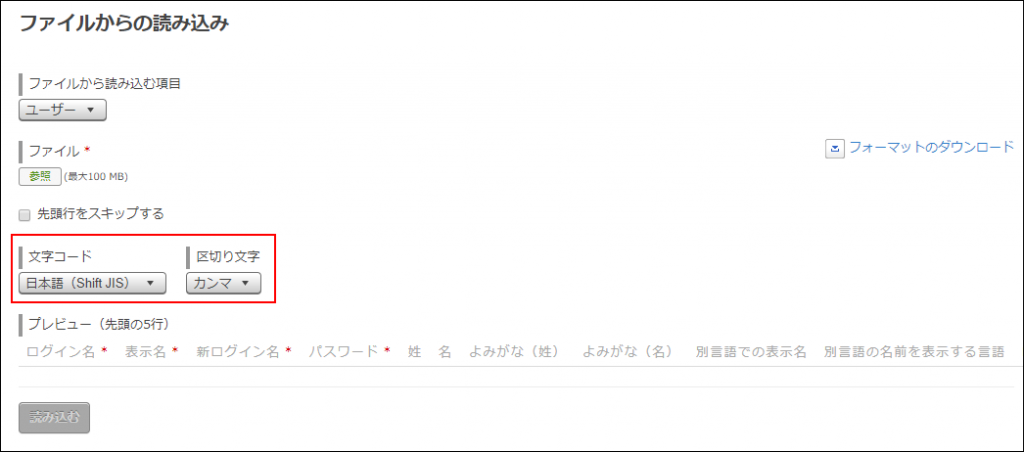
⑤ [フォーマットのダウンロード]をクリックします。
先頭行に項目名が書かれた、CSV形式のフォーマットをダウンロードできます。
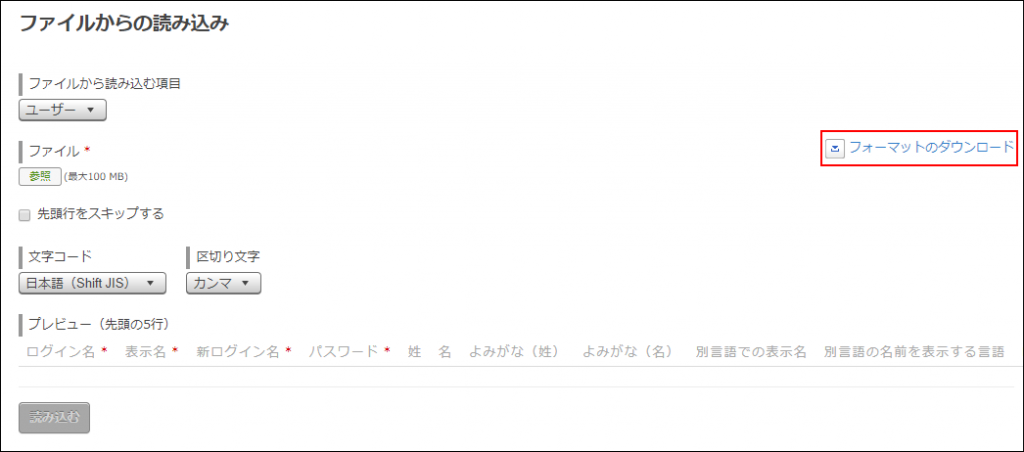
データ読み込み用ファイルの作成
①ダウンロードしたファイルを開き、ファイルにデータを追記します。
入力必須項目は4つです。それぞれの意味は下記になります。
※次の項目に読み込み用ファイルデータの例を記載しています。
・ログイン名
ログインするときに必要になります。
日本語でも設定可能なので、ユーザーの名前にしておくと分かりやすいです。
例)船井太郎
・表示名
利用サービス内で表示される名前です。
・新ログイン名
新規登録の場合、「*」を指定します。
・パスワード
ここで設定したパスワードは仮のパスワードになります。ユーザーが初めてログインする
際に各自で変更をすることが求められますので、伝えやすいパスワードで大丈夫です。
例)1234

②データを追記したファイルを保存します。
ファイル名を変更して保存する場合は、ファイルの種類に「CSV(カンマ区切り)(*.csv)」を選択します。
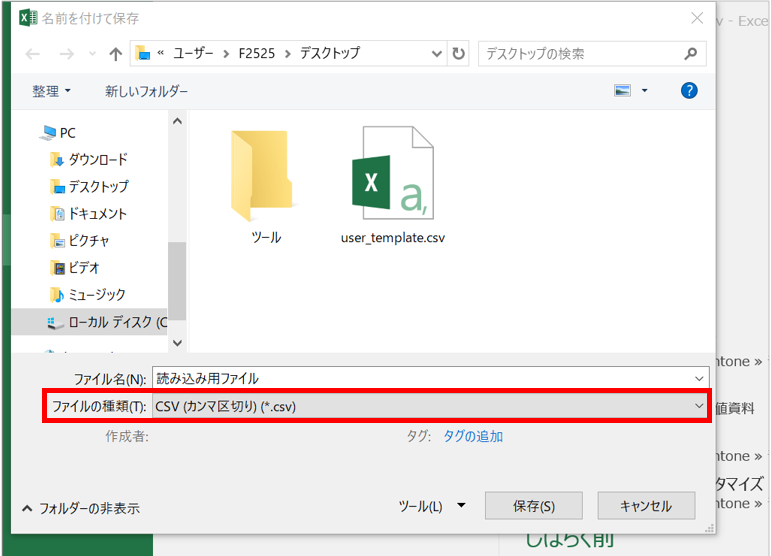
作成した読み込み用ファイルをcybozu.com共通管理で読み込む方法
①「cybozu.com共通管理」画面の「ユーザー管理」の[ファイルからの読み込み]をクリックします。
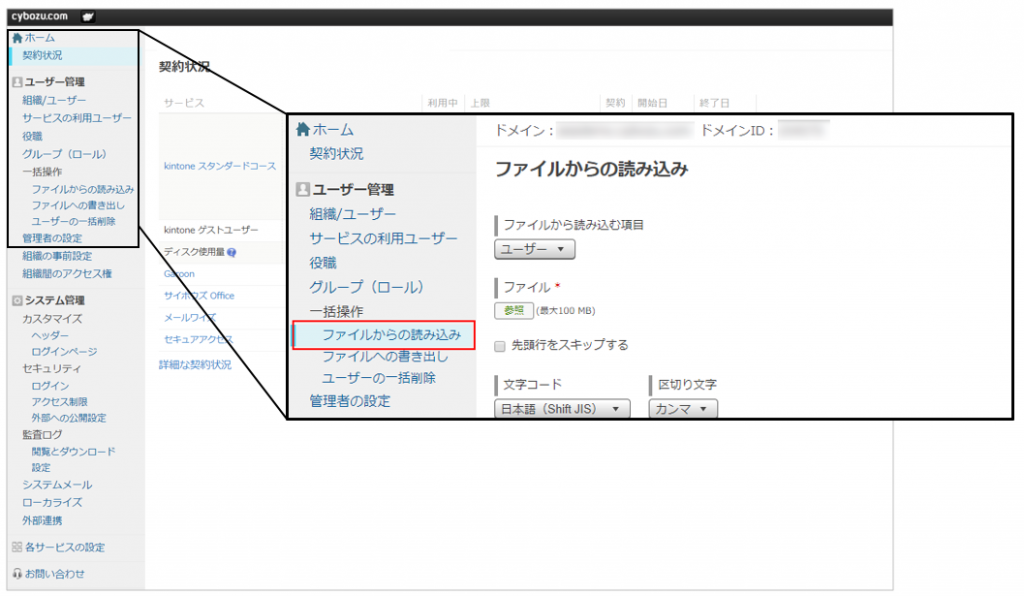
②作成したファイルを参照し、以下の項目を指定します。
・ファイルから読み込む項目⇒[ユーザー]を選択。
・先頭行をスキップするに✔を入れる。
・文字コード ⇒「Shift JIS」を選択。
・区切り文字 ⇒「カンマ」を選択。
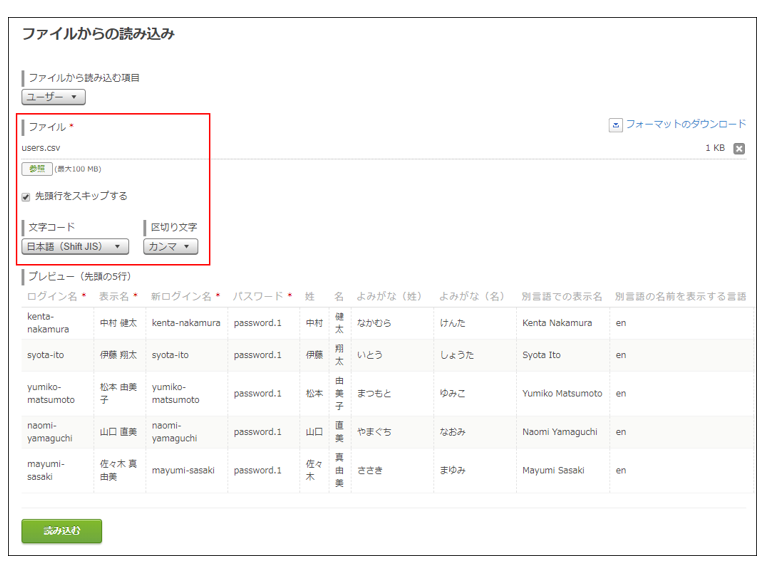
「プレビュー」で、データの誤りなどがないか確認します。
※「プレビュー」には、ファイルの先頭から5行分のデータが表示されます。
③内容を確認して[読み込む]をクリックし、読み込み状況を確認します。
処理状況は 「読み込み結果の確認」で確認します。
「エラー」が表示されている場合は、ファイルの読み込みに失敗しています。表示された内容にしたがって、読み込むファイルの内容を確認してください。